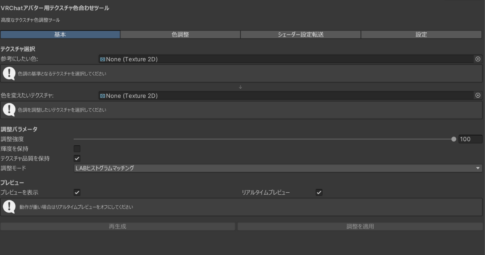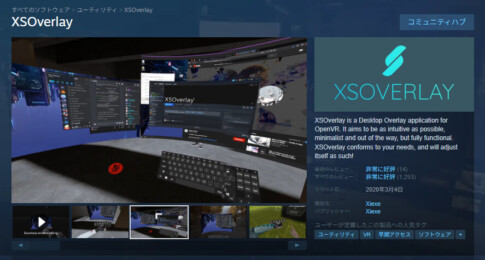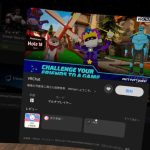皆さんは、アバターの写真を撮影するときにアバターに影があれば……と思ったことありませんか?
影はアバターに立体感を与え、情報量が増し、よりリッチな画作りができます。
とはいえ、シェーダーの設定を変更してみるのも難しいですし、失敗したときに元の設定にするのは、バックアップを取らないと面倒でしょう。
そこで今回紹介したいのは、MISOさんが配布しているMisoShadowです。
MisoShadowでは、liltoonとModularAvatarを活用して簡単に非破壊でアバターにアニメ調の影を設定してくれます。
BOOTHにて無料で配布されているので、使ってみてはいかがでしょうか。
この記事では、導入方法とVRChat内でできる設定についてまとめてみました。
MisoShadow導入方法
MisoShadowには、liltoonとModularAvatarが必須です。ダウンロードしていない場合は、下記のボタンよりダウンロードしてください。
BOOTHよりダウンロードしてきたMisoShadowをUnityにインポートします。
導入したいアバターを右クリックすると、Miso Shadowの項目があるので選択→Add Shadowをクリック。
対象のすべてのマテリアルのルートボーンとアンカーオーバーライドをチェストのボーンに割り当ててよいか聞いてくるので問題がなければYesを押す。適用が完了するとCompleteと出るのでこれで適用完了です。
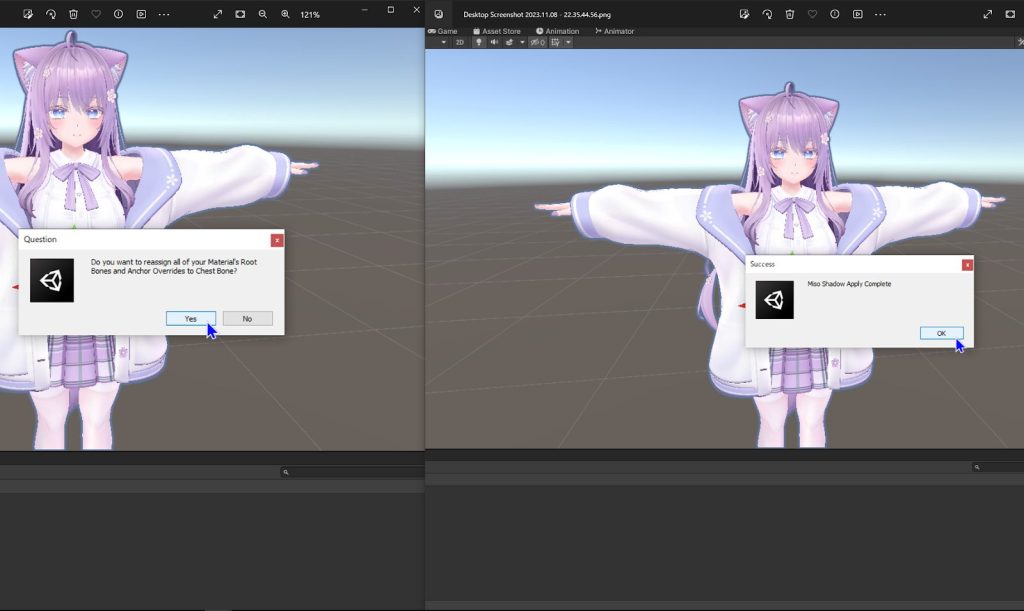
Parametersを10個ほど使います。アバターのアップロードが上手くいかなかった場合は、不要なParametersを消してからアップロードしてみてください。
VRChat内での操作方法
ExpressionMenu内にShadowという項目が増えているのでその中のShadow_Strengthで影システムのON/OFFができます。(写真左がOFF、右がON)
同メニュー内の下の「Toggle_Angle」をONにし、左の「Shadow_Angle⟳」を調整すると好きな位置に影を移動させることができます。
●参考リンク
・MISO(X)